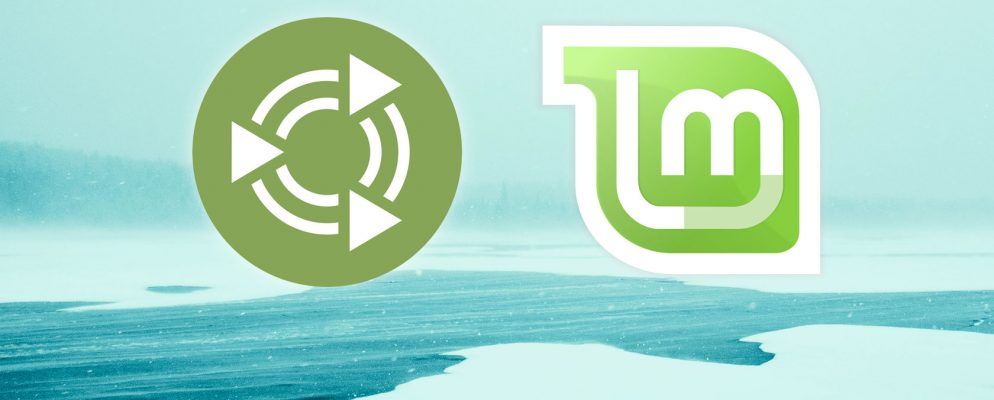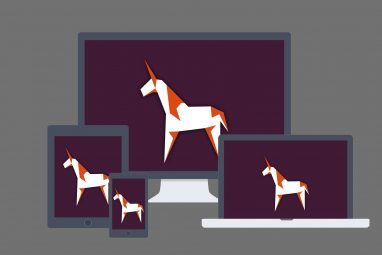也许您是第一次签出Ubuntu,而您正在寻找的版本似乎并不陌生。您已经在网上四处张望,似乎在两个方向上感到困惑:您是否使用Ubuntu MATE或Linux Mint?
Many of the people who love these two Linux operating systems (also known as Linux “distributions”) do so for similar reasons. But at the end of the day, each provides a very different experience. Let’s figure out which one is better for you.
MATE或Mint?
Ubuntu是Ubuntu MATE和Linux Mint的骨干。这是一个Linux发行版,当有人将Linux内核与所有具有正常功能的操作系统所需的免费和开源软件打包在一起时,您会得到什么。一家名为Canonical的公司于2004年发布了Ubuntu,此后便成为最受欢迎的PC版Linux。
Linux Mint于2006年问世。它通过与众不同的安装方式与Ubuntu和大多数其他Linux发行版区分开来。 -与操作系统的其余部分一起使用的专有软件。 Linux Mint早就带来了这些功能,而不必单独下载Adobe Flash或MP3编解码器。随着2016年版本18的发布,这种情况发生了变化。此软件是可选的,但您仍可以在安装过程中进行安装。
Ubuntu MATE是Ubuntu的官方版本。它使用MATE接口,该接口的诞生是为了在GNOME 3发布后保持GNOME 2系列的生命。因此,使用Ubuntu MATE就像十年前使用Ubuntu一样。
Ubuntu MATE是一种通过保持过去有效的方式前进的方法。这意味着Ubuntu MATE运行的软件原本旨在在较旧的计算机上运行。因此,它可以在老化或功率不足的PC上很好地运行。
MATE并不是GNOME 3发行后唯一的界面。LinuxMint的默认桌面Cinnamon响应了这种情况。一种不同的方式:采用GNOME 3代码,并将其与更传统的界面组合。 结果是Ubuntu MATE和Linux Mint都适合不习惯使用GNOME Shell的人,自GNOME Shell成为Ubuntu的默认界面。
系统要求
您正在考虑这些操作系统之一,但是哪个更适合您的PC或笔记本电脑硬件?让我们看一下每个设备的系统要求。
Ubuntu MATE和Linux Mint具有非常相似的系统要求。这是由于两者都位于Ubuntu之下。两个发行版都需要DVD驱动器或USB端口进行安装。
安装
Ubuntu MATE和Linux Mint都使用Ubiquity安装程序。 如果您知道如何安装一个,则可以安装另一个。体验并不完全相同,但是却非常相似。
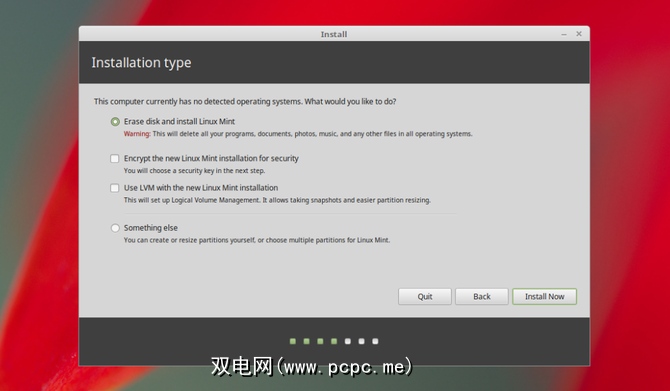
这两个发行版可能支持不同的硬件。这在很大程度上取决于每个版本所具有的Linux内核版本。 Ubuntu MATE 17.10随附版本4.13。同时,Linux Mint基于Ubuntu 16.04,因此随附Linux内核4.4版本。
Linux Mint和Ubuntu MATE均支持UEFI。请注意,Linux Mint未经Microsoft认证,因此请记住在尝试安装之前禁用安全启动。使用Ubuntu MATE,您可以使安全启动保持启用状态。
用户界面
与Windows或Mac不同,Ubuntu MATE的启动面板不是一个,而是两个。屏幕的底部和顶部都有一个。顶部面板显示用于启动应用程序,打开文件夹和配置系统的菜单。它还显示时间和系统指示符。底部栏显示打开的应用程序。
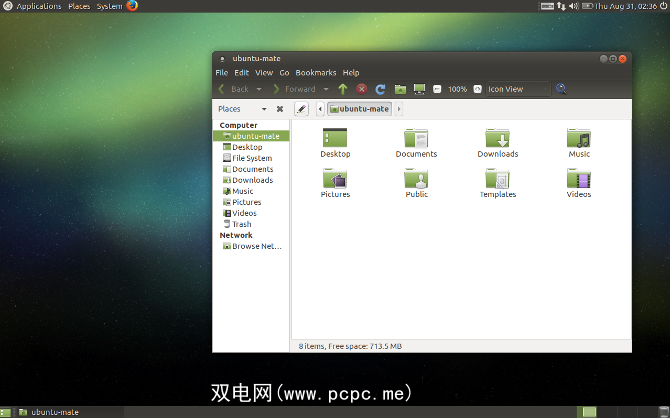
Ubuntu MATE使用黑色主题,类似于在Ubuntu 10.10中看到的主题。但是MATE旋转不是绿色,而是标准的Ubuntu紫色和橙色背景。
Linux Mint使用Cinnamon界面。任何熟悉Windows的人都应该熟悉它。单个面板跨越屏幕底部。应用程序菜单位于左下角,时钟和系统指示器位于右下角,打开的窗口介于两者之间。
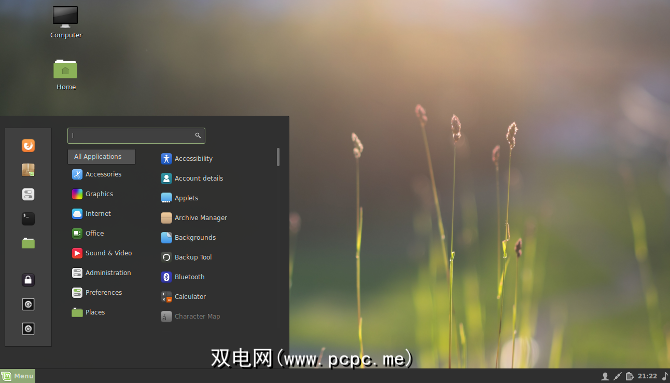
这两个界面都是可自定义的。您可以通过更改主题来调整其外观,也可以通过将小程序添加到面板来扩展功能。由于人们仍在为台式机创建扩展程序,因此Cinnamon具有更新的优势。在MATE上,您将主要使用GNOME 3出现之前可用的小应用程序。
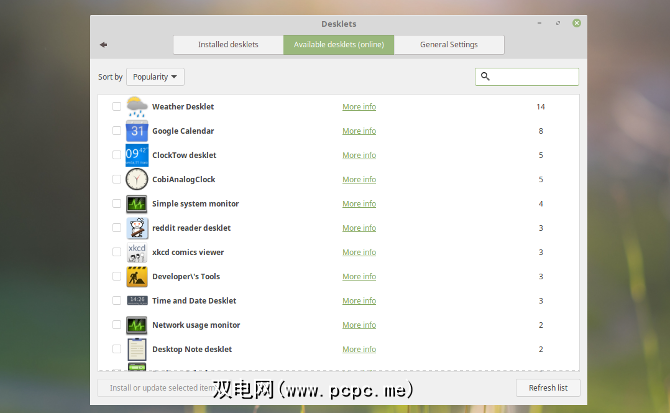
您首选的界面在很大程度上取决于个人喜好。 Cinnamon较新,并且功能更多积极发展。另一方面,MATE经过尝试,测试和稳定。而且,如果您喜欢Linux Mint但更喜欢Cinnamon的MATE界面,那么您很幸运:这里有MATE版本的Linux Mint!它提供了类似于Cinnamon布局的MATE体验。
软件
类似于Ubuntu MATE,Linux Mint基于Ubuntu。 Ubuntu MATE是官方版本,而Linux Mint是不同的发行版。 Linux Mint团队与Canonical没有关系,只是在Ubuntu内核之上建立了不同的体验。
这个共享的Ubuntu内核意味着Ubuntu MATE和Linux Mint可以运行相同的软件。提供一组不同的默认应用程序。
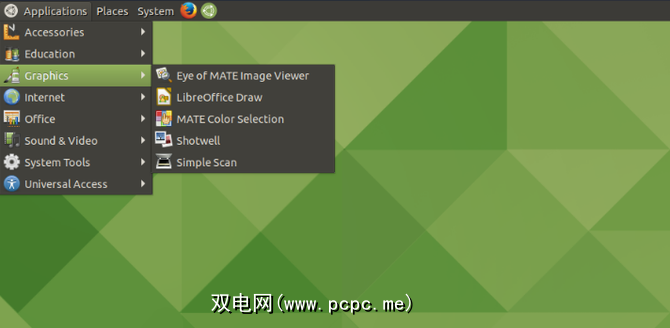
MATE使用GNOME 2应用程序的分支版本和重命名版本。这些应用在美学上并没有太大变化,但是开发人员确实会解决错误并偶尔添加新功能。
Cinnamon团队已努力使新的GNOME应用适应新的应用,以更好地与Cinnamon和其他桌面环境集成。尽管GNOME 3应用程序看起来比GNOME更为重要,但X-Apps却与桌面无关。他们使用传统元素,例如标题栏和菜单栏。它们在MATE上看起来就像在Linux Mint上一样。
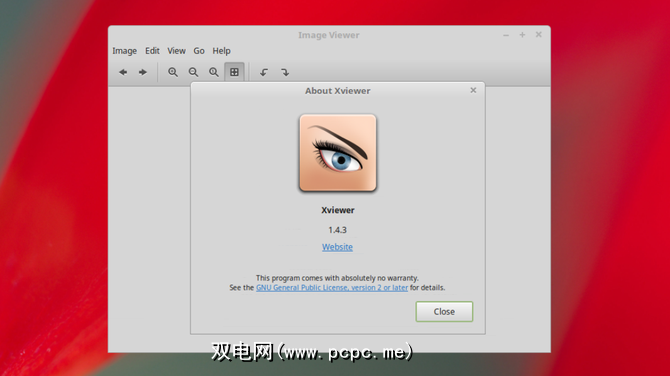
尽管Linux上有很多应用商店,但Ubuntu MATE使用自己的商店,称为Software Boutique。它以一种欢迎新用户的方式组织和展示应用程序。一些页面显示应用可以替换哪些流行的商业应用。例如,Blender可以替代Adobe After Effects和Autodesk 3ds Max。
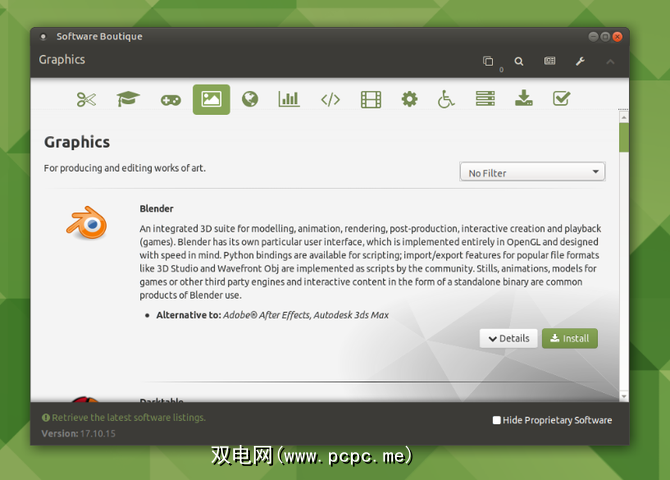
Linux Mint拥有自己的软件管理器。该应用商店并不像Ubuntu MATE的商店那么简单,但是它确实具有评分,用户评论和屏幕截图。它是一种更高级的工具,具有软件包管理器的元素,Linux经验丰富的用户可能会喜欢它。
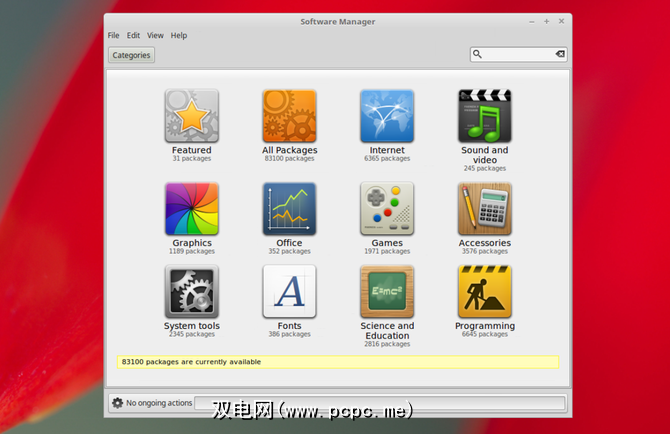
Ubuntu MATE帮助新手了解他们的新系统并参与社区。安装后立即启动的应用程序将为您提供更多相关信息。
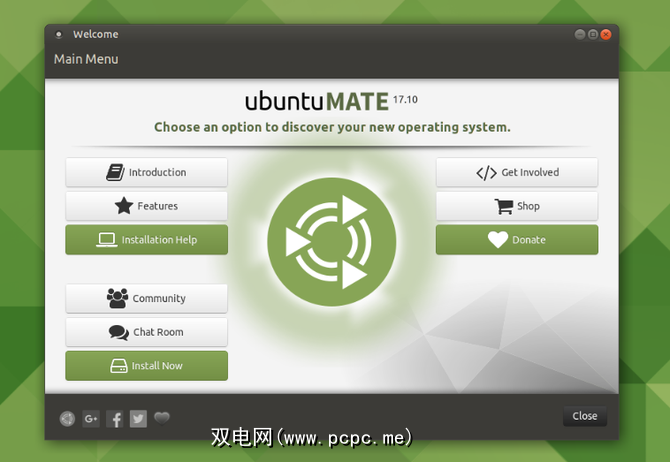
Ubuntu MATE与Linux Mint:您会选择哪一个?
Neither Ubuntu MATE nor Linux Mint is particularly hard to figure out. Each takes a traditional approach to computing, one that Linux newcomers will likely find easy to grasp. Both will (probably) run on whatever machine you throw at them, as long as the computer isn’t brand spanking new.
如果需要一点,可以选择Ubuntu MATE。减少混乱,提高简洁性。如果您想要预装更多软件,请选择Linux Mint,这样省去了您自己发现这些程序的麻烦。
我不是这两种发行版的目标。我很高兴将GNOME 2留给GNOME 3,关于Ubuntu MATE或Linux Mint的任何事情都让我想回头。但是,很多人的感受与众不同,我希望收到您的来信。
您喜欢Ubuntu MATE还是Linux Mint?是什么吸引了您一个吸引另一个?您会向Linux新用户推荐哪些?老朋友?在评论中见!
标签: Linux Distro Linux Mint Ubuntu MATE